5 modalități ușoare de a retrage fișierele șterse accidental
"Am șters din greșeală un întreg dosar de fișier de pe Surface Pro 3 folosind Windows 10. Există vreun fel în care pot fi anulat fișierele?"
Pierderea datelor din greșeală este foarte dureroasă, nuindiferent de datele pe care le aveți și de cât timp ați salvat-o pe computerul dvs. Mac sau Windows. Odată, datele au dispărut, sunteți stresați despre ce ați pierdut și cât de importante au fost. Următorul pas este să faceți controlul daunelor prin anularea ștergerii accidentale a fișierelor. Deci, aveți idee cum să anulați fișierele șterse accidental din coșul de reciclare? Ei bine, dacă nu o faceți, atunci nu este nevoie să vă stresați.
Aici, avem numeroase soluții colectate pentru dumneavoastră. Continuați să citiți pentru a explora mai multe!
- Modul 1: Utilizați funcția Ctrl + Z sau Anulează funcția Ștergere pentru a anula fișierul șters de pe Windows
- Modul 2: Utilizați funcția Anulare sau Comanda-Z pentru a anula fișierul șters de pe Mac
- Mod 3: Anulează fișierul șters prin restaurarea din coșul de reciclare (Windows)
- Mod 4: Anulează fișierul șters prin restaurarea din coșul de gunoi (Mac)
- Modul 5: Anulează fișierul șters accidental cu software profesional de recuperare a datelor
Modul 1: Utilizați funcția Ctrl + Z sau Anulează funcția Ștergere pentru a anula fișierul șters de pe Windows
Dacă doriți să anulați fișierele șterse de pe un computer Windows, atunci utilizați funcția „Ctrl + Z” sau „Anulează ștergerea” este una dintre cele mai populare opțiuni. Să explorăm ghidul.
Notă: Funcțiile „Anulează ștergerea / Ctrl + Z” funcționează numai atunci când nu ați făcut alte modificări recent după ștergerea unui fișier.
Pasul 1. Intrați în folderul de unde ați șters un fișier.
Pasul 2. Faceți clic dreapta pe același dosar și apoi apăsați pe „Anulează ștergerea”. În mod alternativ, puteți, de asemenea, să atingeți tasta „Ctrl” + „Z” pentru a îndeplini scopul.
Pasul 3. Acum, fișierele pierdute din greșeală vor fi restaurate.

Modul 2: Utilizați funcția Anulare sau Comanda-Z pentru a anula fișierul șters de pe Mac
Dacă aveți un computer Mac și pierderea fișierului a fostobservat recent. Atunci, ce opțiune trebuie să restaurați fișierele șterse? Deoarece Apple nu are un instrument „Anuleșteți”, există alternative pentru a avea grijă de asta. Păi, puteți utiliza funcția „Comandă” + „Z” sau „Anulare” pentru anularea fișierelor șterse accidental.
Accesați „Editare”> „Anulează mutarea” („Comandă” + „Z”). Acum, fișierele șterse vor fi din nou pe Mac în același dosar în care au fost.

Mod 3: Anulează fișierul șters prin restaurarea din coșul de reciclare (Windows)
Pentru recuperarea fișierului șters de Windows din „Coșul de reciclare”, puteți urma ghidul explicat sub.
Pasul 1. Căutați „Coșul de reciclare” și apoi faceți clic dreapta pe „Deschidere” sau puteți atinge dublu „Coșul de reciclare” pentru ao deschide.

Pasul 2. Printre fișierele șterse, căutați pe cele pe care doriți să le restaurați.
Pasul 3. Faceți clic dreapta pe fișierul sau folderul dorit și atingeți opțiunea „Restaurare”. Fișierul va fi salvat în folderul său sursă. Dacă nu sunteți sigur de originea fișierului, apăsați mai întâi pe dreapta> "Proprietăți"> vizualizați locația> faceți clic dreapta pe fișier> "Restaurare".

Mod 4: Anulează fișierul șters prin restaurarea din coșul de gunoi (Mac)
Acum că ați terminat cu "Recycle Bin" Windowsrestaurarea fișierului șters. Să vedem cum să anulați fișierele șterse accidental din „Coșul de gunoi” din sistemul Mac. Acest lucru este eficient atunci când cineva a șters fișierele de pe Mac prin glisarea și aruncarea acestora în coșul „Coș de gunoi”.
Pasul 1. Accesați „Coșul de gunoi” de pe Mac.
Pasul 2. Găsiți fișierul / fișierele șterse din greșeală.
Pasul 3. Faceți clic dreapta pe fișier și apăsați „Puneți înapoi”.
Pasul 4. Această comandă va primi instantaneu fișierele sau folderele în directorul sursă sau directoare.
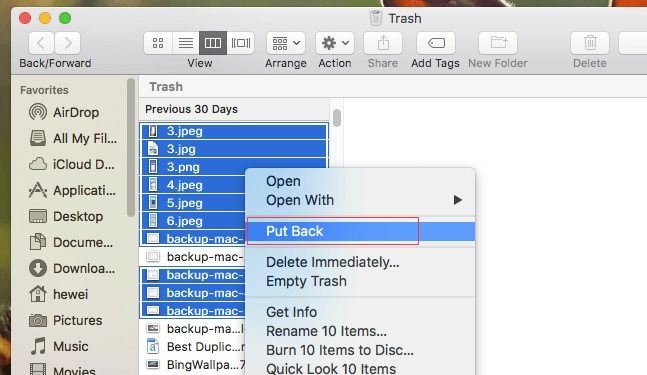
Modul 5: Anulează fișierul șters accidental cu software profesional de recuperare a datelor
Ultima și cea mai bună metodă de desfacereștergerea accidentală a fișierelor este Tenorshare UltData - Windows. Nu contează modul în care ați despărțit căile cu datele dvs. prețioase. Fie că este ștergerea accidentală de către cineva sau datele s-au pierdut din cauza formatării sau au fost corupte, orice recuperare de date poate face minuni pentru a le restaura. % metodă securizată pentru recuperarea datelor în Mac. Fotografii, documente, audio, video, e-mailuri, arhive etc. pot fi recuperate împreună cu alte 550 de tipuri de fișiere. În plus, poate recupera date de pe hard disk-uri externe, SD, SSD etc. .
Iată ghidul rapid pentru orice Recuperare de Dateanulați ștergerea accidentală a fișierelor pe Windows. Pentru utilizatorii de Mac, pur și simplu descărcați versiunea Mac și urmați asistentul de pe ecran pentru a recupera fișierele pierdute.
Pasul 1 Descărcați și instalați Tenorshare UltData - Windows pe computer. Acum, lansează software-ul. Selectați Coșul de reciclare sub Locația comună și faceți clic pe Scanare.

Pasul 2 Odată ce datele din coșul de reciclare au fostscanat, trebuie să-l previzualizați îndeaproape și să localizați fișierele dorite de acolo. Bifați casetele de selectare din ele de pe panoul din stânga și atingeți-l pentru o previzualizare detaliată.

Pasul 3 Marcați casetele de selectare cu dorința pierdutăapoi apăsați butonul "Recuperare". Acum, apăsați „Deschide” după ce selectați locația preferată pentru a stoca fișierele / dosarele șterse. Asigurați-vă că evitați locul de unde a fost târât fișierul / folderul în coșul de gunoi "Coș de gunoi". Ar putea duce la pierderea permanentă a fișierelor.
Verdict final
Din acest articol, concluzionăm că, atunci cândvine la anularea ștergerii accidentale a fișierelor de pe un computer Windows / Mac, orice recuperare de date de la Tenorshare este pariu perfect. Acest software minunat nu numai că poate recupera fișierele șterse din greșeală, ci și fișierele corupte și formatate. Procesul este foarte intuitiv și puteți recupera mai mult de 550 de fișiere de pe computer cu acest instrument.









